
Joka päivä hyökkääjät keksivät uusia ja vaikeampia tapoja omasta rikastumisesta. He eivät menettäneet tilaisuutta ansaita ja suosittu nyt kaivostoiminta. Ja he tekevät sen hakkereille yksinkertaisilla sivustoilla. Haavoittuvissa resursseissa toteutetaan erityinen koodi, joka tuottaa omistajan kryptousseurasta katsomalla sivua muiden käyttäjien kanssa. Ehkä käytät vastaavia sivustoja. Joten miten laskea tällaiset hankkeet, ja onko olemassa keinoja suojella piilotettuja kaivostyöläisiä? Kyse on siitä, että puhumme nykypäivän artikkelissamme.
Paljastaa haavoittuvuus
Ennen kuin aloittaminen haavoittuvuuden suojaamismenetelmistä, haluamme kertoa kirjaimellisesti useisiin lauseisiin siitä, miten se toimii. Nämä tiedot ovat hyödyllisiä kyseiselle käyttäjäryhmälle, jotka eivät tiedä mitään kaivostoiminnasta.
Aluksi syötetään sivustoja tai hyökkääjien häikäilemättömiä järjestelmänvalvojia. Kun siirryt tällaiseen resurssiin, tämä skripti alkaa työskennellä. Samaan aikaan et tarvitse jotain sivustolla. Riittää, että se jättää se auki selaimessa.
Samankaltaiset haavoittuvuudet tunnistetaan kokeellisesti. Tosiasia on, että komentosarjan työskentelyssä kuluttaa leijonan osuutta tietokoneen resursseistasi. Avaa tehtävähallinta ja tarkastele prosessorin latausindikaattoreita. Jos selain on luettelossa eniten "Voracious", on mahdollista, että olet epäoikeudenmukaisella verkkosivustolla.
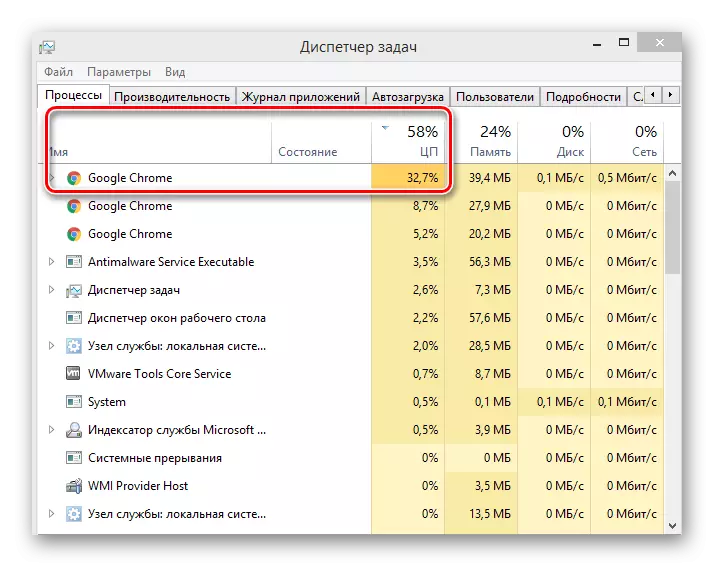
Antiviruksille valitettavasti tässä tapauksessa on mahdotonta luottaa. Tämän ohjelmiston kehittäjät yrittävät varmasti pysyä ajankohtana, mutta tällä hetkellä puolustajat eivät aina havaitse kaivoskäsikirjoitusta. Ei mitenkään - tämä prosessi on tällä hetkellä hyvin vaikeaa.
Ei aina haavoittuvuus, joka on asetettu suurin resurssien kulutus. Tämä tehdään, jotta ei löydy. Tässä tapauksessa voit paljastaa käsikirjoituksen manuaalisesti. Voit tehdä tämän sivuston lähdekoodin. Jos on olemassa linjoja, jotka ovat samanlaisia kuin alla kuvatut, tällaiset hankkeet ovat parempia välttämiseksi.

Voit tarkastella koko koodia napsauttamalla missä tahansa hiiren oikealla painikkeella, valitse sitten näkyviin valikosta, valitse linja vastaavalla nimellä: "Näytä sivun koodi" Google Chromessa, "sivulähde" oopperassa "Näytä sivun koodi" Yandexissä tai "Näytä HTML-koodi» Internet Explorerissa.
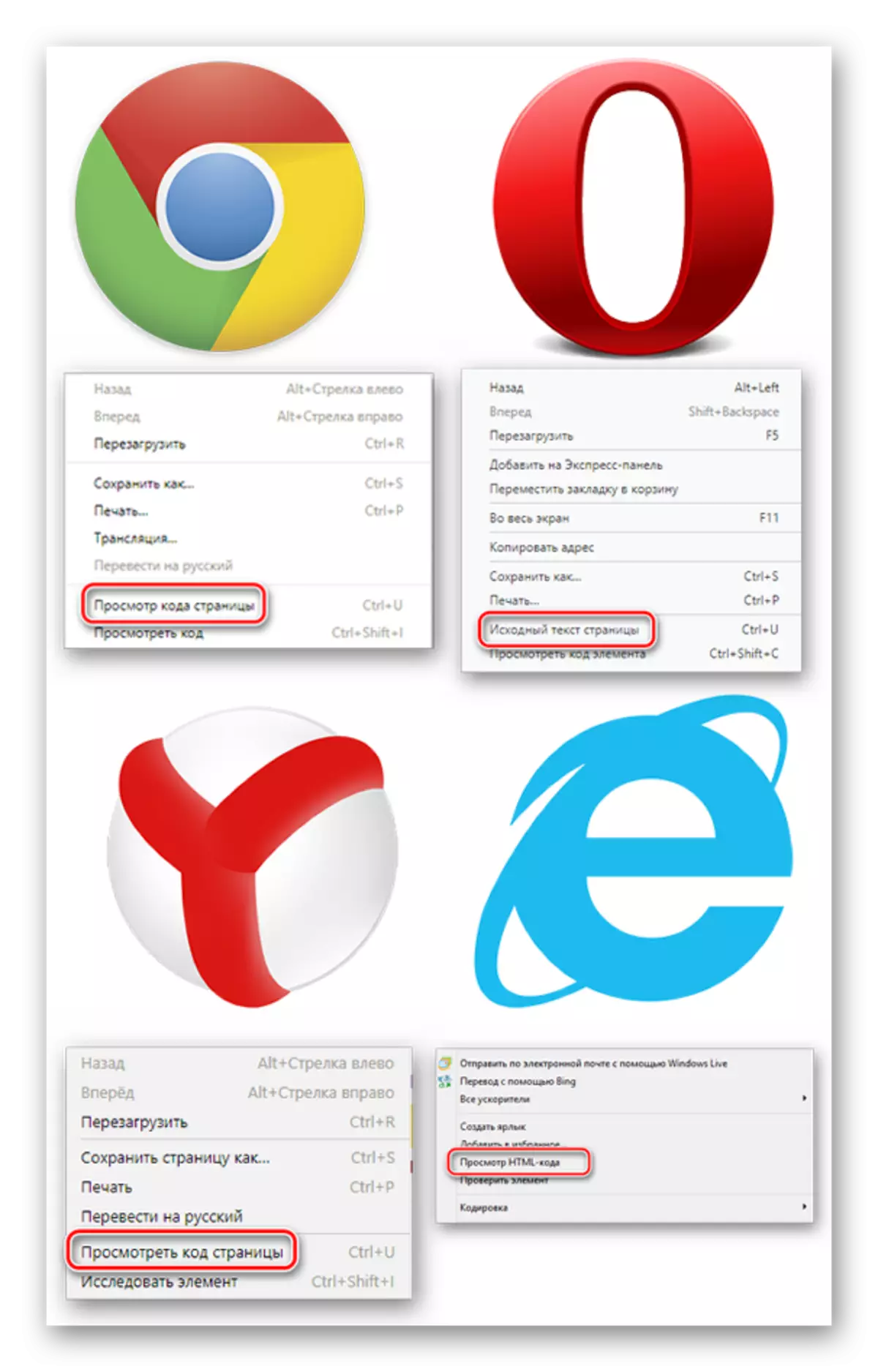
Tämän jälkeen paina "Ctrl + F" -näppäimen yhdistelmää, joka avautuu. Pieni hakukenttä tulee näkyviin sen yläosassa. Yritä syöttää yhdistelmä "coinhive.min.js". Jos tällainen pyyntö löytyy koodista, voit jättää tämän sivun.
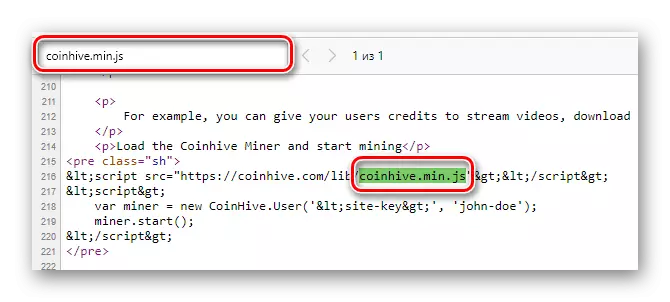
Puhutaan nyt, miten suojata itseäsi kuvatusta ongelmasta.
Menetelmät haitallisilta sivustoilta
On olemassa useita menetelmiä, joiden avulla voit estää vaarallisen komentosarjan. Suosittelemme, että valitset itsellesi kätevän itsellesi ja käytä sitä lisää Internet-surffausta.Tapa 1: Adguard-ohjelma
Tämä esto on täysimittainen ohjelma, joka suojaa kaikki sovellukset pakkomiesta mainonnasta ja auttaa suojaamaan selaimesi kaivostoiminnasta. Tapahtumien kehittämiseen voi olla kaksi vaihtoehtoa, kun vierailet epäoikeudenmukaisilla resursseilla Adguardin mukana:
Ensimmäisessä tapauksessa näet ilmoituksen siitä, että pyydetty sivusto tuottaa Cryptocurrency. Voit hyväksyä tämän tai estää yrityksen. Tämä johtuu siitä, että Adguard-kehittäjät haluavat antaa käyttäjille valinnan. Yhtäkkiä haluat tarkoituksellisesti tehdä sen.

Toisessa tapauksessa ohjelma voi yksinkertaisesti estää välittömästi samanlaiseen sivustoon. Tämä näkyy vastaavalla viestillä näytön keskellä.
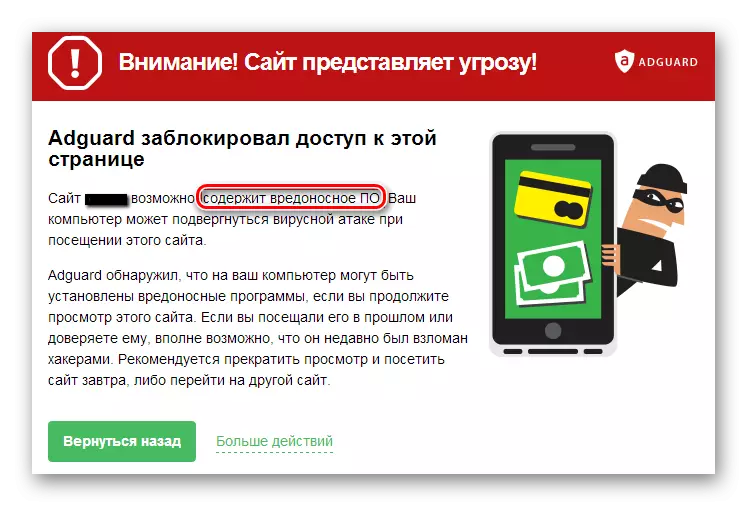
Itse asiassa voit tarkistaa minkä tahansa sivuston käyttää erityistä ohjelmapalvelua. Syötä vain sivuston täydellinen osoite hakujonossa ja paina näppäimistön "Enter" -painiketta.
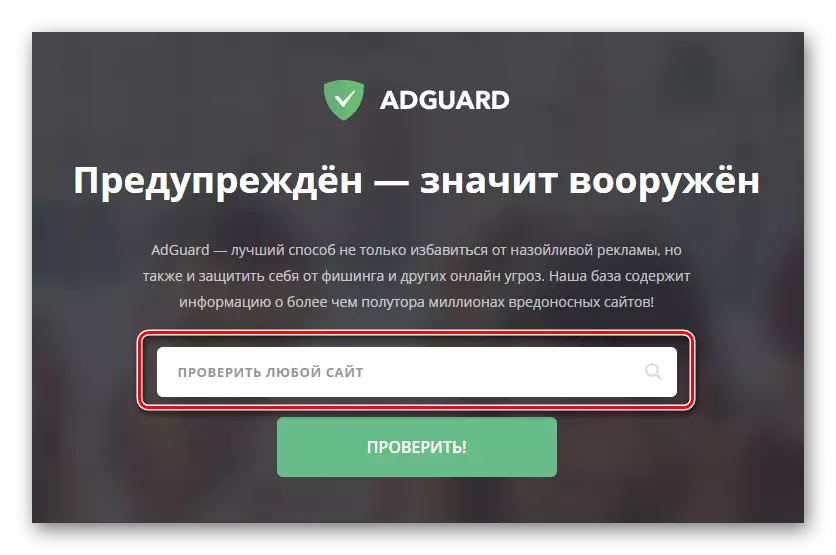
Jos resurssi on vaarallista, näet noin seuraavan kuvan.
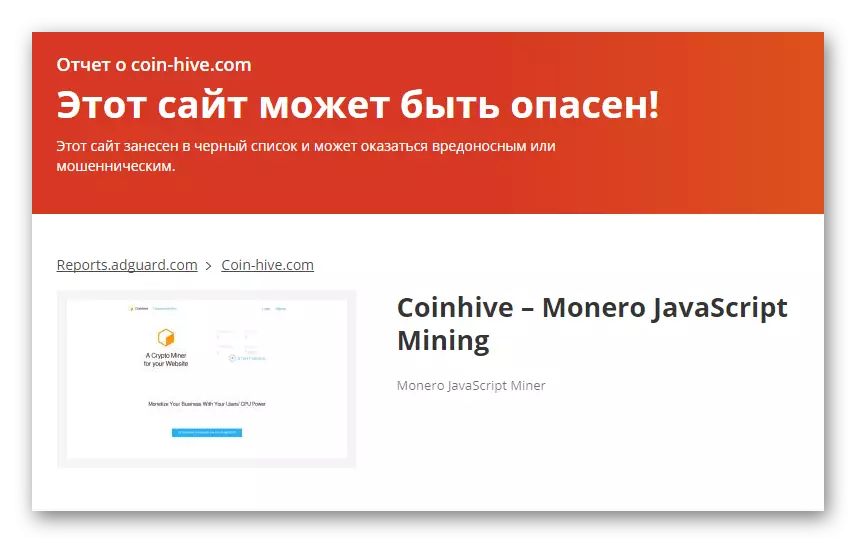
Ohjelman ainoa haitta on sen maksullinen jakelumalli. Jos haluat vapaan ratkaisun ongelmaan, sinun pitäisi käyttää muita tapoja.
Tapa 2: Selaimen laajennukset
Vähemmän tehokasta tapaa suojella on vapaan selaimen laajennuksen käyttö. Välittömästi huomaamme, että kaikki alla mainitut lisäykset, kuten he sanovat, "ulos laatikosta", toisin sanoen Älä vaadi esiasetusta. Se on erittäin kätevä, varsinkin kokematon PC-käyttäjät. Kerromme sinulle esimerkistä suosituimmasta Google Chrome -selaimesta. Muiden selainten lisäaineita löytyy verkosta analogisesti. Jos sinulla on ongelmia, kirjoita kommentit. Kaikki laajennukset voidaan jakaa kolmeen luokkaan:
Estää komentosarjat
Koska haavoittuvuus on käsikirjoitus, voit päästä eroon siitä yksinkertaisella estolla. Tietenkin voit estää tällaiset koodit selaimessa kaikille tai tietyille sivustoille ilman laajennuksia. Mutta tällä toimella on haitta, että kerromme. Jos haluat estää koodin käyttämättä kolmannen osapuolen, napsauta vasenta aluetta resurssien nimestä ja näkyviin näkyviin ikkunaan, valitse Sivuston "Sivuston asetukset".
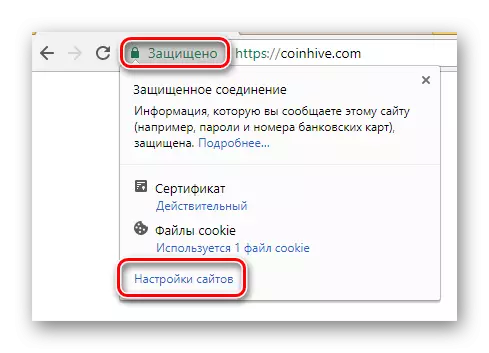
Avaa ikkunassa voit muuttaa "JavaScript" -parametrin arvoa.
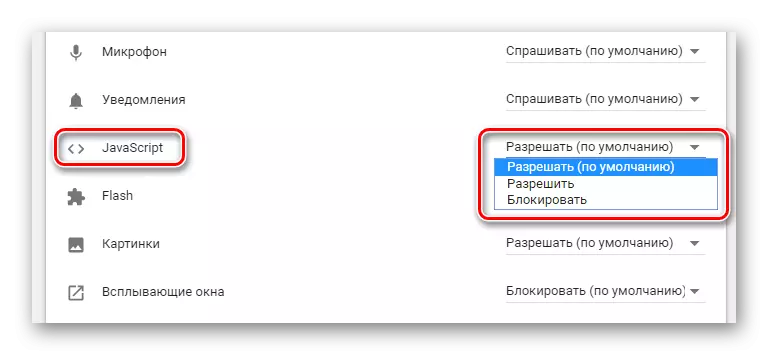
Mutta sinun ei pitäisi tehdä sitä kaikilla sivustoilla peräkkäin. Monet resurssit käyttävät skriptejä hyvissä tarkoituksissa ja yksinkertaisesti näytetään yksinkertaisesti oikein. Siksi on parempi käyttää laajennuksia. Ne estävät vain mahdollisesti vaaralliset komentosarjat, ja sinä puolestaan voi jo päättää omasta - antakaa heille mahdollisuuden täyttää vai ei.
Suosituimmat tällaiset ratkaisut ovat scriptsfe- ja scriptblock-ohjelmat. Jos haavoittuvuus havaitaan, ne yksinkertaisesti estävät pääsyn sivulle ja kerro siitä.
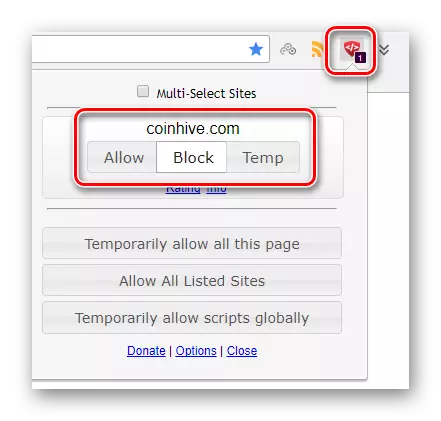
Lukittu mainonta
Kyllä, luet sen oikein. Sen lisäksi, että laajennustiedot on suojattu häiritsevistä mainonnasta, sen lisäksi, että he ovat oppineet estämään kaivostyöläisten haittaohjelmia. Kirkas esimerkki on ublock-alkuperää. Sisältää sen selaimessasi, näet seuraavan ilmoituksen haitallisen sivuston sisäänkäynnillä:
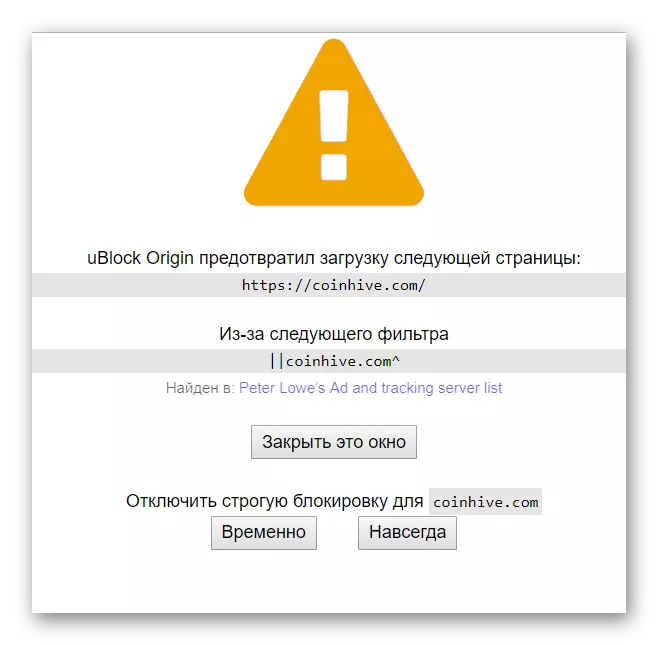
Temaattiset laajennukset
Kaivoksen suosion kasvu selaimessa vaikeuttivat kehittäjiä luomaan erityisiä laajennuksia. He havaitsevat koodin erityiset osat vierailtuihin sivuihin. Tunnistamisen yhteydessä pääsy tällaiseen resurssiin on estetty kokonaan tai osittain. Kuten näette, tällaisten ohjelmien toimintaperiaate on samanlainen kuin komentosarjat, mutta ne toimivat tehokkaammin. Tästä laajennuksen luokasta suosittelemme kiinnittämään huomiota kolikkopesän estotoimintaan.
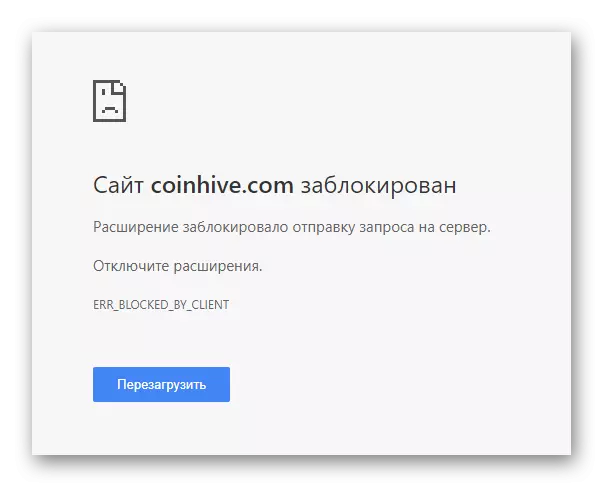
Jos et halua asentaa lisää ohjelmistoja selaimeen, ei mitään kauheaa. Saatat joutua maistelemaan jokin seuraavista menetelmistä.
Tapa 3: Hosts-tiedoston muokkaaminen
Kuten voit arvata osion nimestä, tässä tapauksessa meidän on vaihdettava isäntätiedoston. Toimen olemus on estää skriptipyynnöt tiettyihin verkkotunnuksiin. Tämä voidaan tehdä seuraavasti:
- Suorita "Notepad" -tiedosto C: \ Windows \ System32 \ kansio järjestelmänvalvojan nimellä. Napsauta sitä hiiren oikealla painikkeella ja valitse vastaava rivi kontekstivalikosta.
- Paina nyt näppäimistöä samanaikaisesti "Ctrl + O" -painiketta. Näkyy ikkunassa, siirry pitkin polkua C: \ Windows \ System32 \ Drivers \ jne. Valitse Määritetyssä kansiossa isäntätiedosto ja napsauta Avaa-painiketta. Jos tiedostot puuttuvat kansioon ja kytke näyttötila "Kaikki tiedostot" -tilaan.
- Tällaiset monimutkaiset toimet liittyvät siihen, että tässä järjestelmätiedostossa on mahdotonta säästää muutoksia. Siksi sinun täytyy turvautua vastaaviin manipulointiin. Tiedoston avaaminen kannettavaan tietokoneeseen, sinun on syötettävä vaarallisten verkkotunnusten osoitteet alareunassa, johon komentosarja tulee näkyviin. Tällä hetkellä todellinen luettelo on seuraava:
- Kopioi koko arvo ja liitä isäntätiedosto. Tämän jälkeen paina CTRL + S-näppäintä yhdistelmää ja sulje asiakirja.
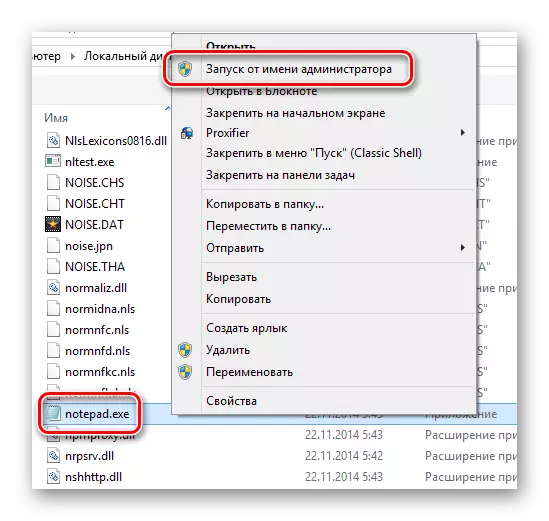
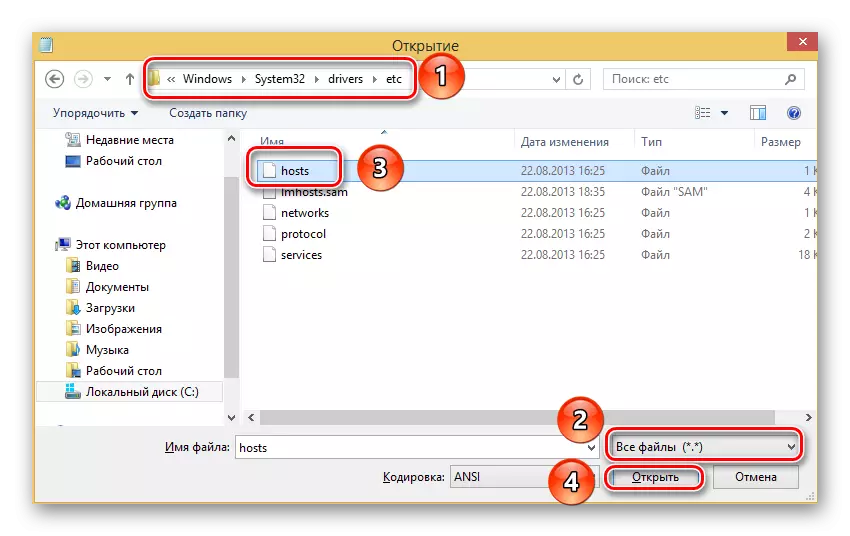
0.0.0.0 Coin-Hive.com.
0.0.0.0 Listat.biz
0.0.0.0 lmodr.biz
0.0.0.0 Mataharirama.xyz.
0.0.0.0 MINECRUNCH.CO.
0.0.0.0 Minemytraffic.com.
0.0.0.0 Miner.pr0gramm.com.
0.0.0.0 Redoper.pw.
0.0.0.0 xbasfbno.info.
0.0.0.0 AZVJUDWR.INFO.
0.0.0.0 CNHV.CO.
0.0.0.0 Coin-Hive.com.
0.0.0.0 Gus.host.
0.0.0.0 JROQVBVW.INFO.
0.0.0.0 JSECOIN.com.
0.0.0.0 Jyhfuqoh.info.
0.0.0.0 Kdowqlpt.info.
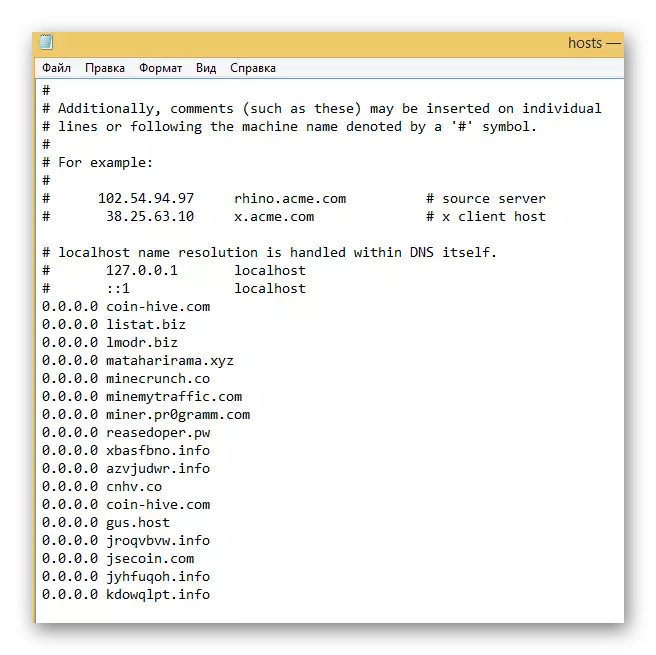
Tämä menetelmä on valmis. Kuten näet, on välttämätöntä tietää verkkotunnuksen osoitteet sen käyttöön. Tämä voi aiheuttaa ongelmia tulevaisuudessa, kun uusia ilmestyy. Tällä hetkellä se on erittäin tehokas määritetyn luettelon merkityksestä.
Tapa 4: Erikoistunut ohjelmisto
Verkostolla on erityinen ohjelma, jota kutsutaan anti-webmineriksi. Se toimii periaatteen estämiseksi verkkotunnuksiin. Ohjelmisto lisää itsenäisesti tarvittavat arvot "isännälle" -tiedostoon sen toiminnan aikana. Kun ohjelma on valmis, kaikki muutokset poistetaan automaattisesti sopivaksi. Jos edellinen menetelmä on liian monimutkainen, voit turvallisesti ottaa muistiinpanon. Tällaisen suojan saamiseksi sinun on tehtävä seuraava:
- Menemme ohjelmien kehittäjien viralliselle sivulle. On tarpeen klikata linjaa, jonka juhlimme alla olevassa kuvassa.
- Tallenna arkisto tietokoneeseen haluttuun kansioon.
- Poista kaikki sen sisältö. Oletusarvoisesti vain yksi asennustiedosto on arkistossa.
- Käynnistämme asennetun tiedoston ja noudatamme yksinkertaisia avustaja-ohjeita.
- Sovelluksen asentamisen jälkeen sen etiketti näkyy työpöydällä. Suorita kaksoisnapsauttamalla hiiren vasenta hiiren painiketta.
- Ohjelman käynnistämisen jälkeen näet "Suojaa" -painikkeen pääikkunan keskellä. Aloita työ painamalla sitä.
- Nyt voit minimoida apuohjelman ja aloittaa katselupaikkoja. Niistä, jotka ovat vaarallisia, yksinkertaisesti estetään.
- Jos et tarvitse ohjelmaa, paina päävalikossa "Porttrect" -painiketta ja sulje ikkuna.
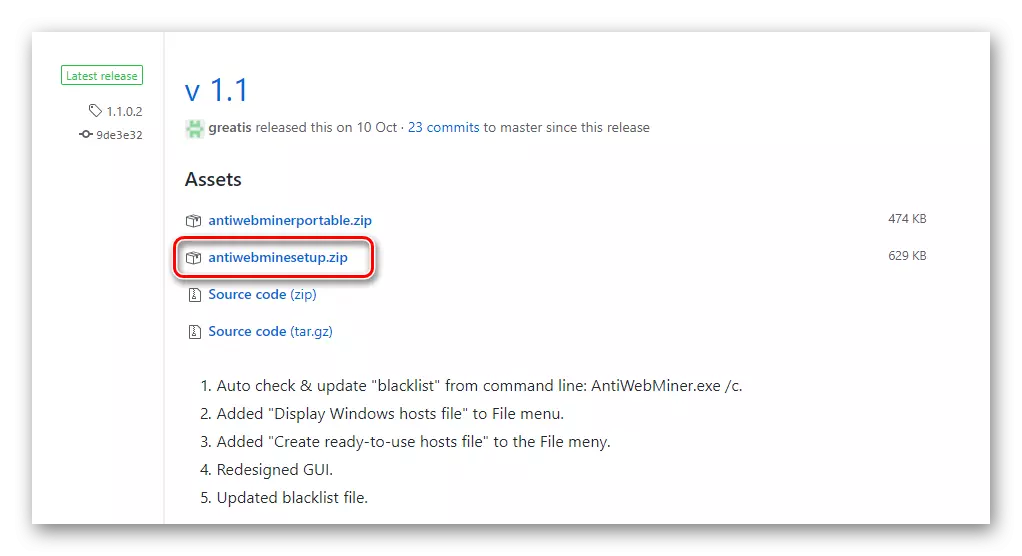

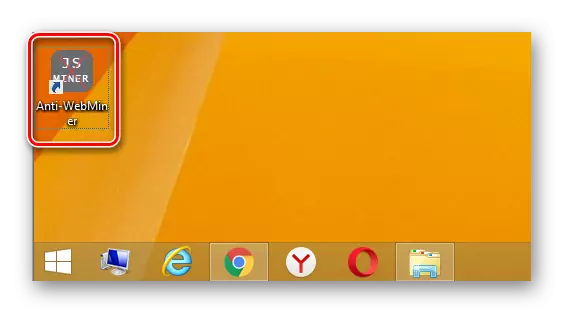
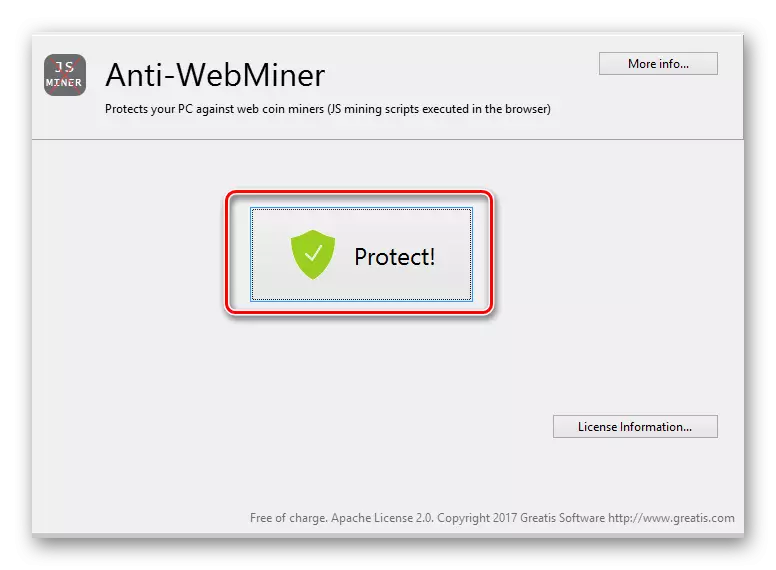
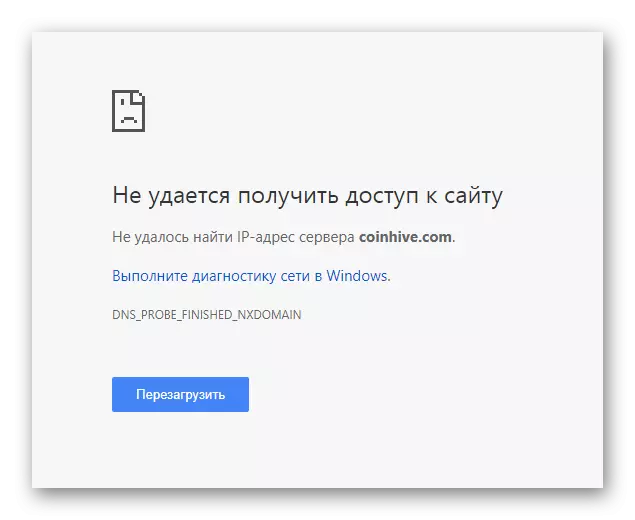
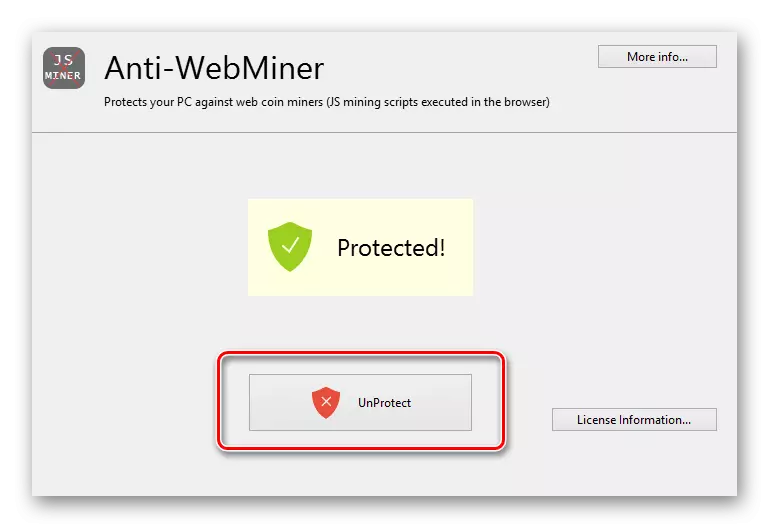
Tämä artikkeli tulee loogiseen johtopäätökseen. Toivomme, että tavat auttavat sinua välttämään vaarallisia sivustoja, jotka voisivat tehdä rahaa tietokoneellesi. Loppujen lopuksi ensinnäkin rauta on kärsinyt tällaisten skriptien toiminnasta. Valitettavasti kaivostoiminnan suosion kasvu johtuen monet sivustot yrittävät saada kiinni tällaisilla tavoilla. Kaikki tämän aiheen syntyneet kysymykset voivat turvallisesti pyytää tämän artikkelin kommentteja.
